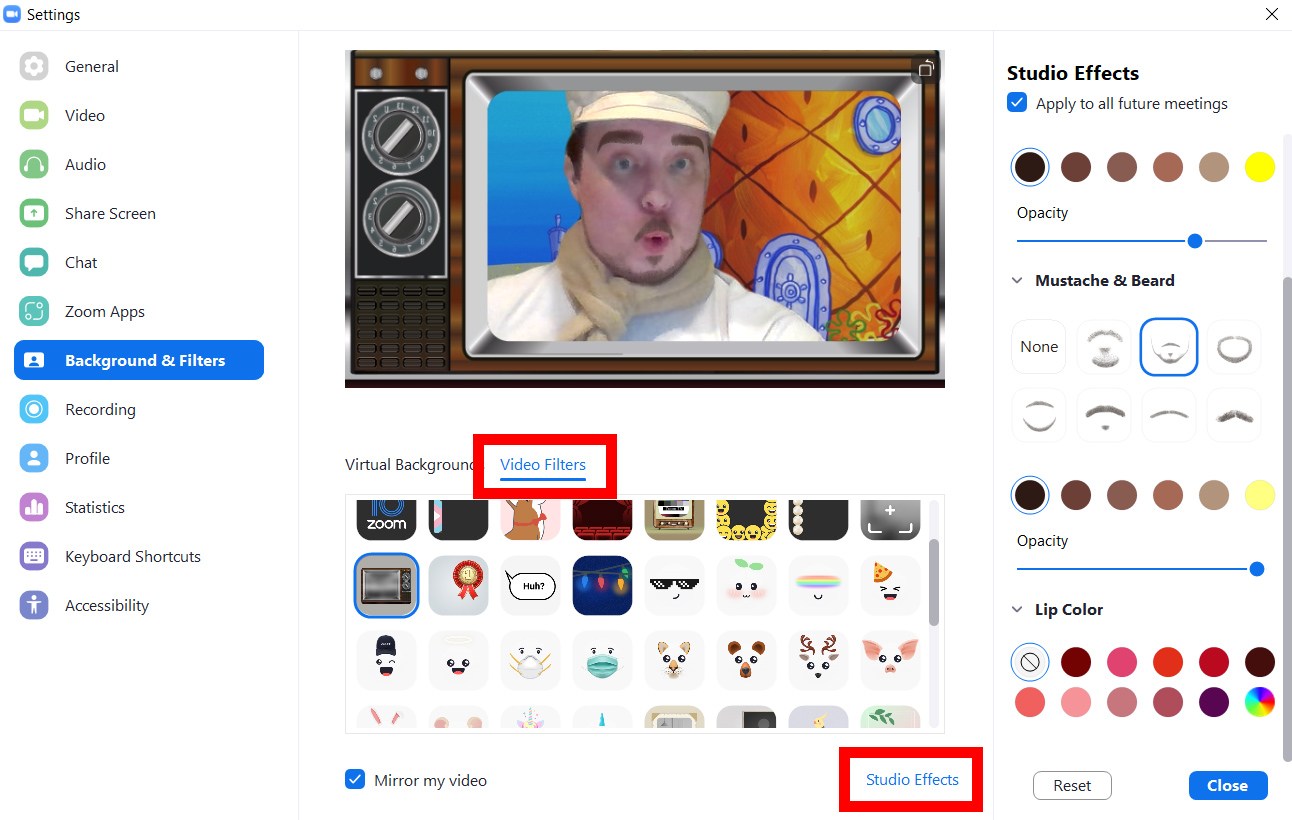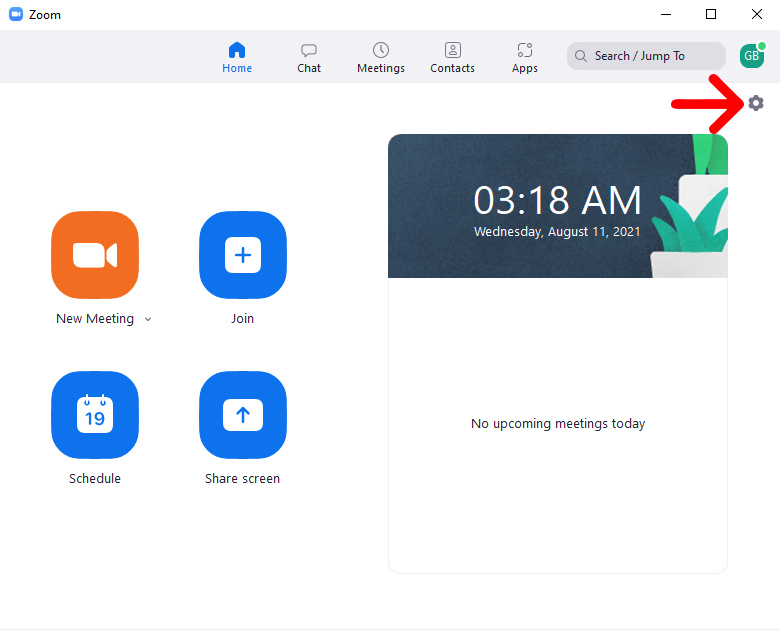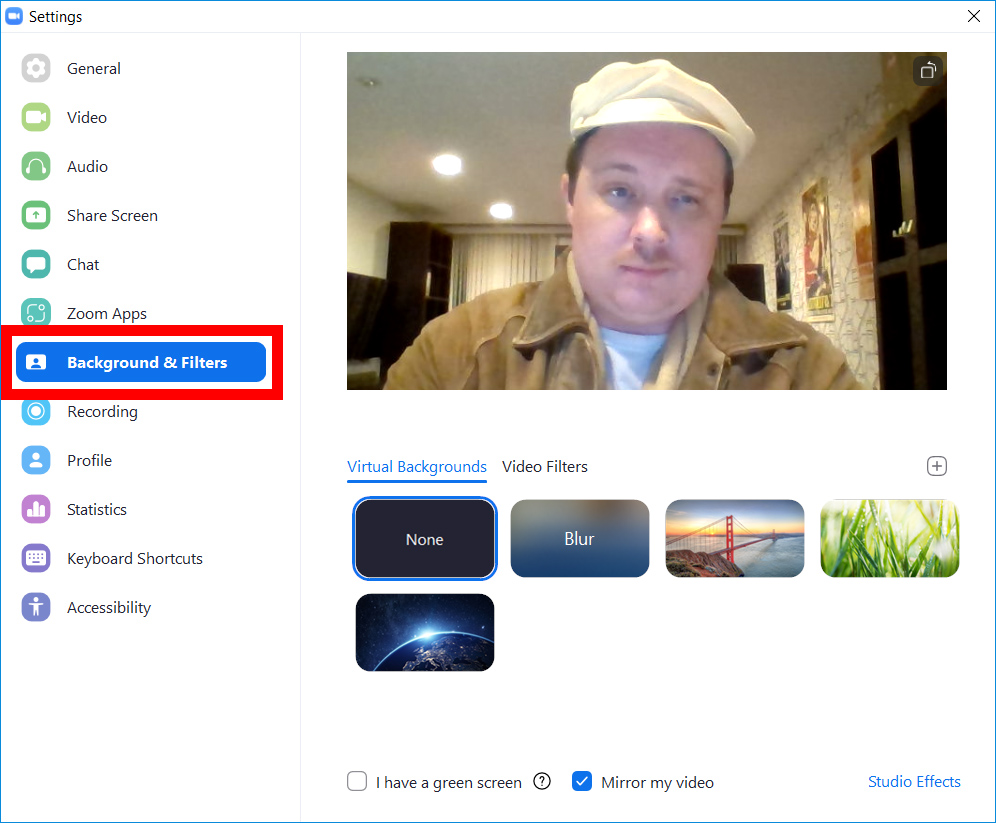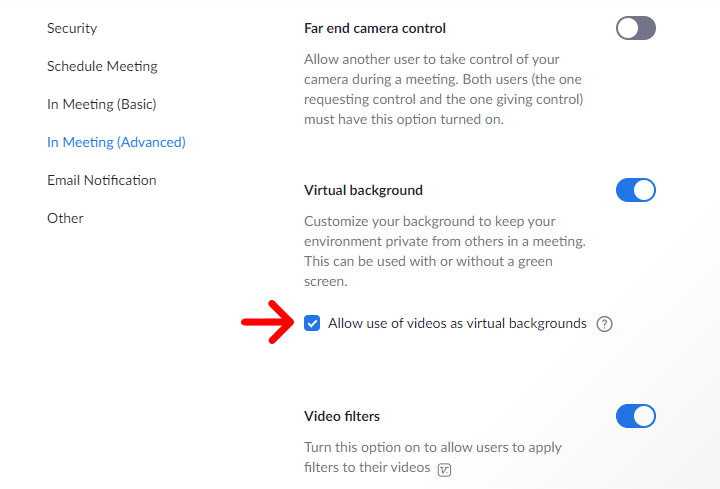زوم میں اپنا پس منظر تبدیل کرنے کا طریقہ جاننا ان دنوں تقریباً ضروری ہے۔ یہ خصوصیت نہ صرف آپ کو اپنے گندے کمرے کو چھپانے میں مدد دیتی ہے، بلکہ یہ آپ کو اپنی ملاقاتوں کے دوران بات کرنے کے لیے کچھ مزہ بھی دیتی ہے۔ میٹنگ سے پہلے اور اس کے دوران زوم پر ورچوئل بیک گراؤنڈ کیسے شامل کیا جائے، اور اپنے ویڈیو کو مزید حسب ضرورت بنانے کے لیے ویڈیو فلٹرز اور اسٹوڈیو ایفیکٹس کو استعمال کرنے کا طریقہ یہاں ہے۔
زوم پر اپنی میٹنگ سے پہلے ورچوئل بیک گراؤنڈ کیسے شامل کریں۔
زوم میں پس منظر شامل کرنے کے لیے، ڈیسک ٹاپ ایپ کھولیں اور اوپری دائیں کونے میں گیئر آئیکن پر کلک کریں۔ پھر منتخب کریں پس منظر اور فلٹرز بائیں سائڈبار سے۔ آخر میں، ایک تصویر منتخب کریں یا جمع کے نشان کو تھپتھپائیں۔ تصویر شامل کریں اپنا پس منظر اپ لوڈ کرنے کے لیے۔
- زوم ڈیسک ٹاپ ایپ کھولیں اور سائن ان کریں۔ اگر آپ کے پاس پہلے سے ڈیسک ٹاپ ایپ نہیں ہے تو آپ اسے زوم سے ڈاؤن لوڈ کر سکتے ہیں۔ ہنا .
- پھر ونڈو کے اوپری دائیں کونے میں گیئر آئیکن پر کلک کریں۔
- اگلا ، منتخب کریں۔ پس منظر اور فلٹرز . آپ اسے بائیں سائڈبار میں تلاش کر سکتے ہیں۔
- آخر میں، پہلے سے طے شدہ زوم امیجز میں سے ایک ورچوئل بیک گراؤنڈ منتخب کریں یا اپنی اپ لوڈ کرنے کے لیے پلس سائن پر کلک کریں۔
آپ پس منظر کو تبدیل کیے بغیر دھندلا کرنے کے لیے بلر کا انتخاب کر سکتے ہیں، لیکن یہ کسی بھی ایسی چیز کو بھی دھندلا کر دے گا جو کیمرے سے بہت قریب یا دور ہوں، بشمول وہ چیزیں جنہیں آپ پکڑے ہوئے ہیں۔
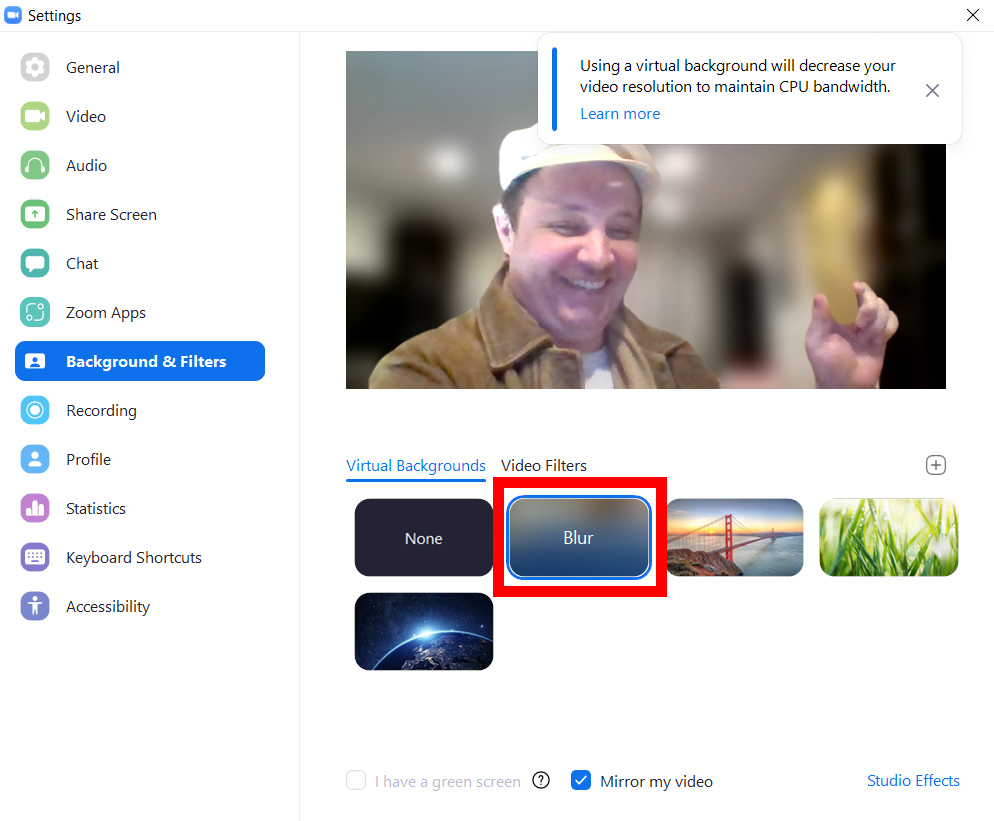
اگرچہ زوم آپ کو بہت سے پہلے سے طے شدہ پس منظر نہیں دیتا ہے، اس کے بجائے آپ اپنی کوئی بھی تصویر استعمال کر سکتے ہیں۔ ایسا کرنے کے لیے زوم ونڈو کے دائیں جانب پلس کے نشان پر کلک کریں۔ پھر کلک کریں۔ تصویر شامل کریں اور اپنی فائلوں سے ایک تصویر منتخب کریں۔
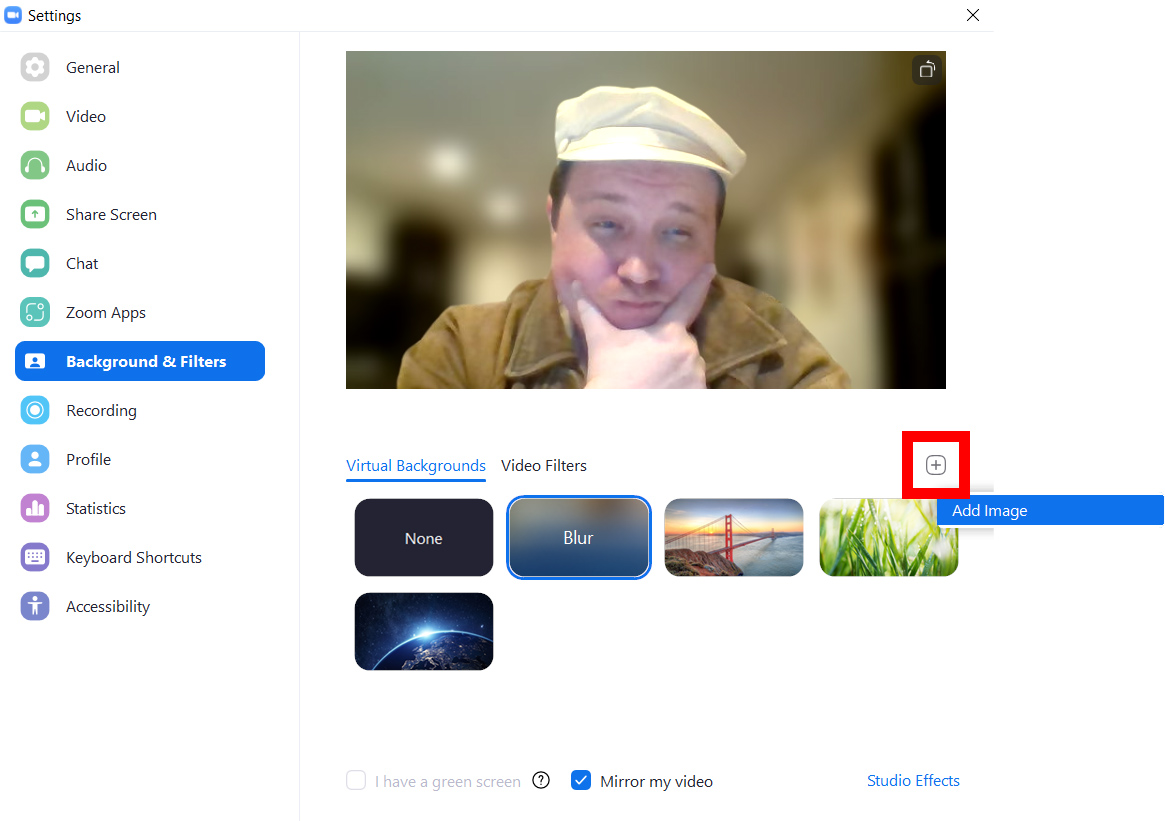
زوم میں ایک تصویر شامل کرنے کے بعد، اپنا پس منظر تبدیل کرنے کے لیے اسے منتخب کریں۔ آپ وال پیپر کے بطور استعمال کرنے کے لیے متعدد تصاویر شامل کر سکتے ہیں، اور اگلی بار جب آپ ایپ کھولیں گے تو وہ سب وہاں موجود ہوں گی۔
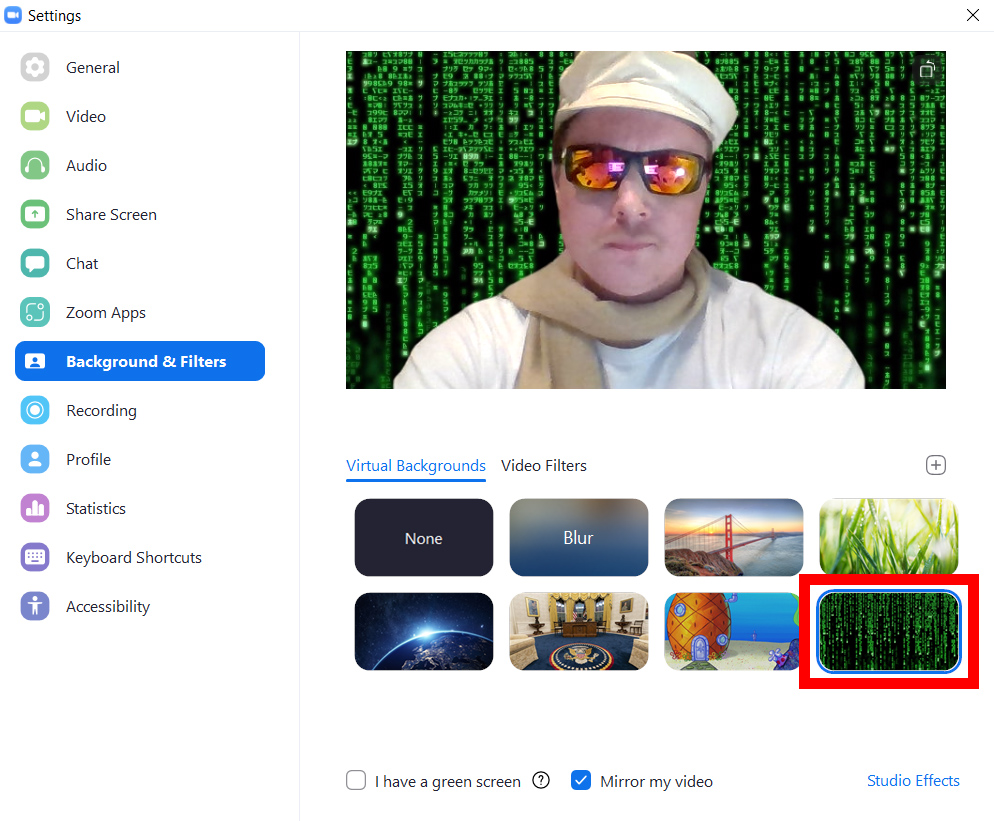
نوٹ: اگر آپ کا وال پیپر ٹھیک سے کام نہیں کر رہا ہے، اور اس سے یا تو آپ کے کپڑوں پر خون بہہ رہا ہے یا خالی جگہیں ہیں، تو آگے والے باکس کو غیر چیک کرنے کی کوشش کریں۔ میرے پاس سبز سکرین ہے۔
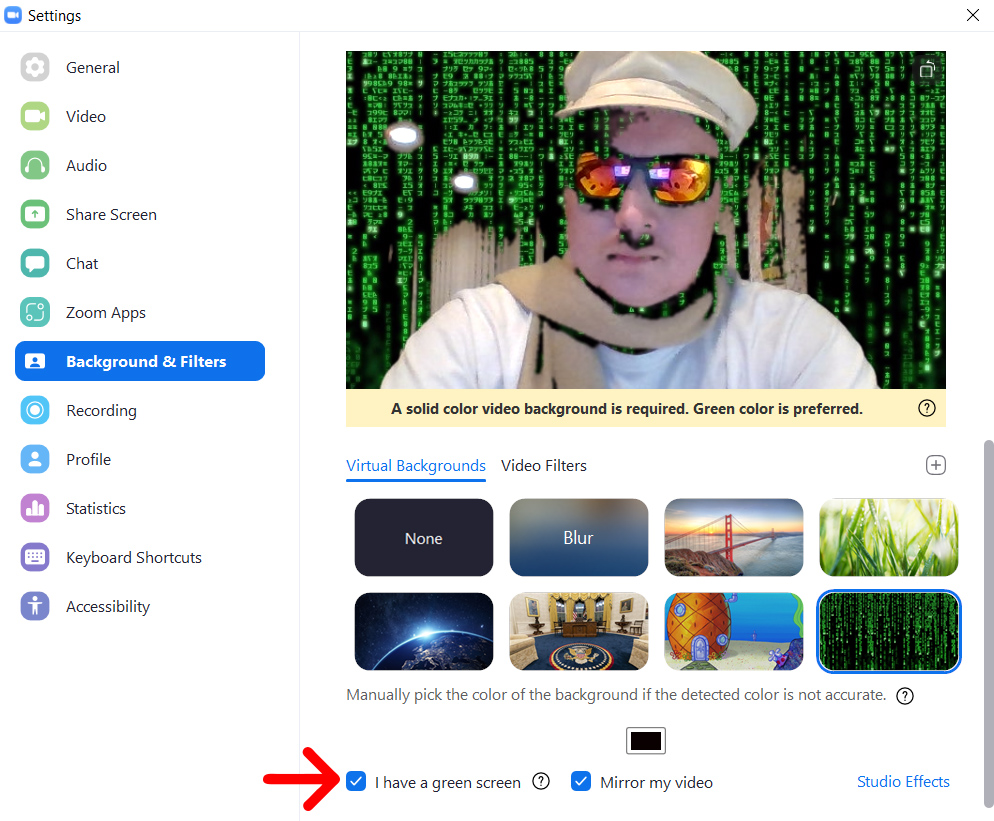
اس باکس کو صرف اس صورت میں چیک کیا جانا چاہئے جب آپ دیوار یا ایک ٹھوس رنگ کے کاغذ کے سامنے بیٹھے ہوں (سبز پس منظر بہترین ہے)۔ پھر اوپر رنگ کے باکس پر کلک کریں۔ ویڈیو پلٹائیں میرا اور اس رنگ پر کلک کریں جسے آپ اپنے پس منظر سے اپنے کرسر سے ہٹانا چاہتے ہیں۔
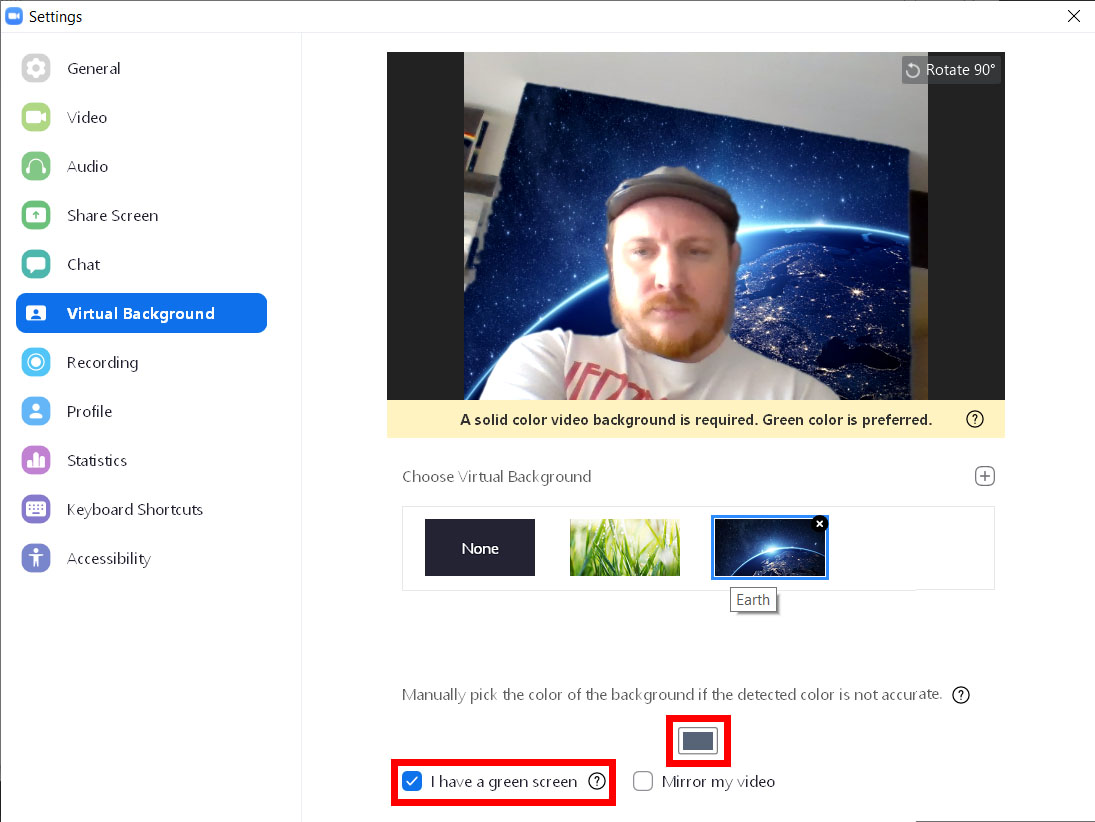
اس باکس پر کلک کرنے سے آپ کی ویڈیو ونڈو میں کرسر لاک ہو جائے گا۔ ایک بار جب آپ اپنے پس منظر کے کسی حصے پر کلک کرتے ہیں تو، آپ کی ویڈیو میں موجود ہر چیز کو اس رنگ کے قریب آپ کے منتخب کردہ زوم پس منظر سے بدل دیا جائے گا۔
لہذا، آپ اپنے پس منظر کے رنگ کے کپڑے نہیں پہننا چاہتے، ورنہ یہ غائب ہو جائے گا۔ بہترین نتائج کے لیے، پس منظر بھی روشن اور یکساں طور پر روشن ہونا چاہیے۔
زوم میٹنگ کے دوران ورچوئل بیک گراؤنڈ کیسے شامل کریں۔
جب آپ پہلے سے ہی زوم میٹنگ میں ہوں تو ورچوئل بیک گراؤنڈ شامل کرنے کے لیے، اپنی ونڈو کے نچلے بائیں کونے میں کیمرہ آئیکن کے آگے اوپر والے تیر کے نشان پر کلک کریں۔ پھر منتخب کریں پہلے سے طے شدہ پس منظر کا انتخاب کریں۔ اور وہ پس منظر منتخب کریں جسے آپ استعمال کرنا چاہتے ہیں۔
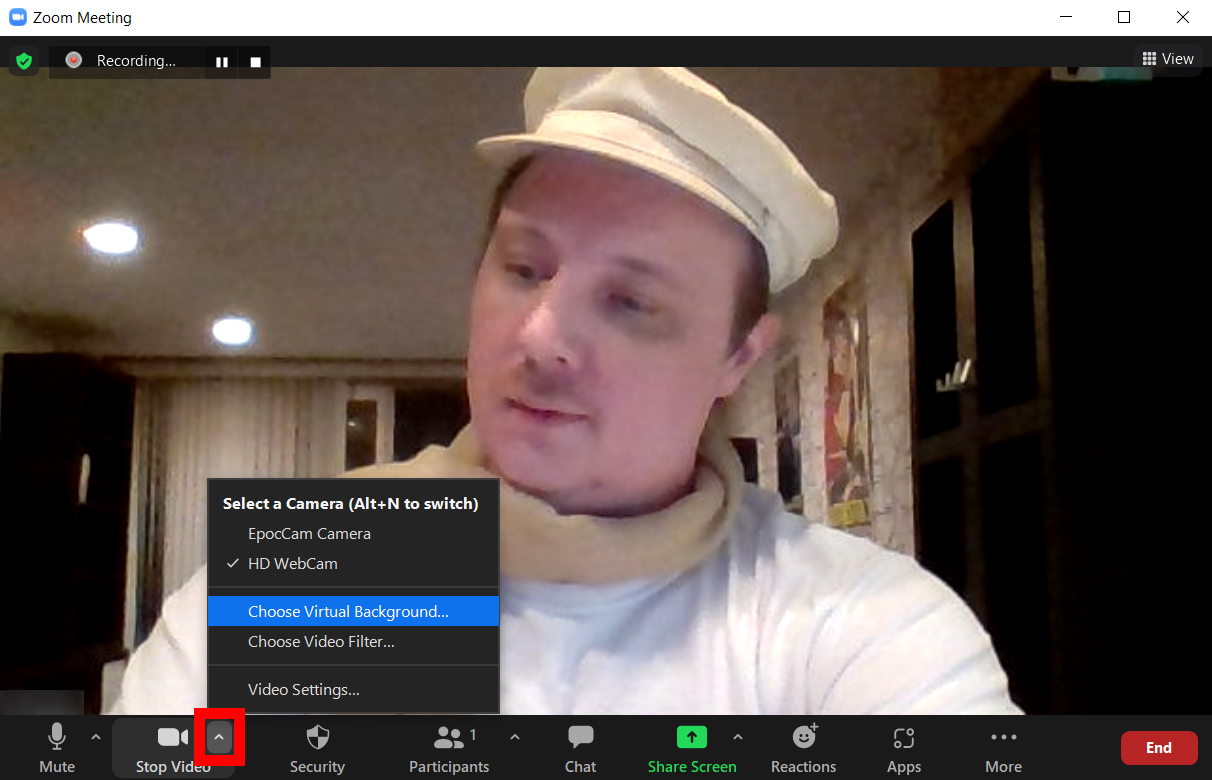
زوم پر ویڈیو فلٹرز اور اسٹوڈیو اثرات کیسے شامل کریں۔
زوم پر اپنا ڈیفالٹ پس منظر تبدیل کرنے کے علاوہ، آپ اپنی ویڈیو اور یہاں تک کہ اپنی ظاہری شکل بھی تبدیل کر سکتے ہیں۔ ویڈیو فلٹرز کے ساتھ، آپ اپنے ویڈیو کا رنگ تبدیل کر سکتے ہیں، اپنے چہرے پر دھوپ کا چشمہ لگا سکتے ہیں، اور اپنے ویڈیو کو TV کے اندر فریم کر سکتے ہیں۔ سٹوڈیو اثرات کے ساتھ، آپ چہرے کے بال شامل کر سکتے ہیں اور اپنے ہونٹوں کا رنگ تبدیل کر سکتے ہیں۔